İlan
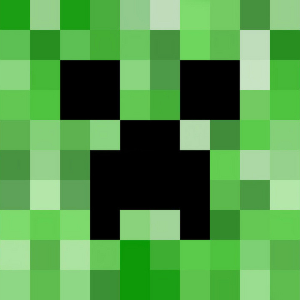 Minecraft Bir Latcomer'ın Minecraft'a Giriş [MUO Gaming]Fırtınayla oyun oynamaya başlayan blok tabanlı duyum olan Minecraft, şimdi üç yıldan daha eski. İlk alfanın yayınlanmasından bu yana uzun zaman geçtiğine inanmak neredeyse zor - ve aynı derecede ... Daha fazla oku fantastik bir oyundur, sadece bir şeyleri nasıl ve nasıl yapmak istediğinizde sahip olduğunuz özgürlükten değil, aynı zamanda oyun son derece yapılandırılabilir olduğu için. Yerleşik ayarları değiştirmenin ve doku paketlerini değiştirmenin yanı sıra, oyununuzu daha da özelleştirebilecek uzantılar da yükleyebilirsiniz.
Minecraft Bir Latcomer'ın Minecraft'a Giriş [MUO Gaming]Fırtınayla oyun oynamaya başlayan blok tabanlı duyum olan Minecraft, şimdi üç yıldan daha eski. İlk alfanın yayınlanmasından bu yana uzun zaman geçtiğine inanmak neredeyse zor - ve aynı derecede ... Daha fazla oku fantastik bir oyundur, sadece bir şeyleri nasıl ve nasıl yapmak istediğinizde sahip olduğunuz özgürlükten değil, aynı zamanda oyun son derece yapılandırılabilir olduğu için. Yerleşik ayarları değiştirmenin ve doku paketlerini değiştirmenin yanı sıra, oyununuzu daha da özelleştirebilecek uzantılar da yükleyebilirsiniz.
Doğru uzantılarla, bir düğmeye her basıldığında veya bir olay tetiklendiğinde otomatik olarak bir şeyler yapan Minecraft destek komut dosyalarını ve makrolarını bile yapabilirsiniz. Şaşırtıcı bir şekilde, devam etmek için biraz çalışma gerektiriyor.
Komut Dosyaları Çerçevesini Yükleme
Makroları ve komut dosyalarını kullanabilmek ve bunları düğmelere ya da olaylara atayabilmek için gerekli çerçeveyi hazırlamanız gerekir. İlk ziyaret
bu sayfa Minecraft sürümünüz için uygun LiteLoader sürümünü indirmek için (genellikle Minecraft'ı da güncel tuttuğunuz sürece en son sürüm). LiteLoader, belirli modları yüklemeyi kolaylaştıran bir çerçevedir.Mac kullanıyorsanız, Mac LiteLoader Yaması. Aksi takdirde, Windows kullanıcılarının WinRAR veya 7-zip'e ihtiyacı olacaktır ve Linux kullanıcıları dahil olan arşiv yöneticilerine ihtiyaç duyarlar.
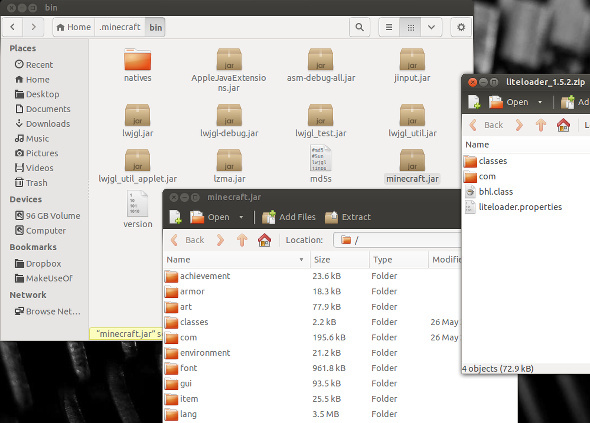
Windows'daki Çalıştır komutuna% appdata% girerek veya Giriş klasörünüzü görüntülerken Linux'ta Ctrl + H tuşlarına basarak .minecraft klasörünü bulun. Bin klasöründe minecraft.jar dosyasını bulun ve arşiv yöneticinizle açın. Ardından LiteLoader için indirilen .zip dosyasını açın ve tüm içeriğini minecraft.jar'a kopyalayın. Son olarak, META-INF dosyasını minecraft.jar dosyanızdan silin ve kapatın.
Hala .minecraft klasörünün içindeyken, bir mods klasörü oluşturun. Şimdi ziyaret edin bu sayfa ve Minecraft sürümünüz için doğru dosyayı indirin. Bir .litemod dosyası olmalı, bir .zip dosyası olmamalıdır. Bu dosyayı yeni oluşturduğunuz mods klasörüne yerleştirin. Şimdi Minecraft'ı normal şekilde başlatın ve yeni makro modunun yüklendiğini belirten bir mesaj göstermelidir.
Komut Dosyaları Nasıl Kullanılır
Makro modu, farklı anahtarlara veya olaylara komut dosyaları atamanıza izin verir, bu da istediğinizi hemen hemen yapmanıza olanak tanır. Minecraft'ın ayarlarına gidip Kontroller'i ve ardından Makro Ayarları'nı tıklayarak her şeyi yapılandırabilirsiniz.
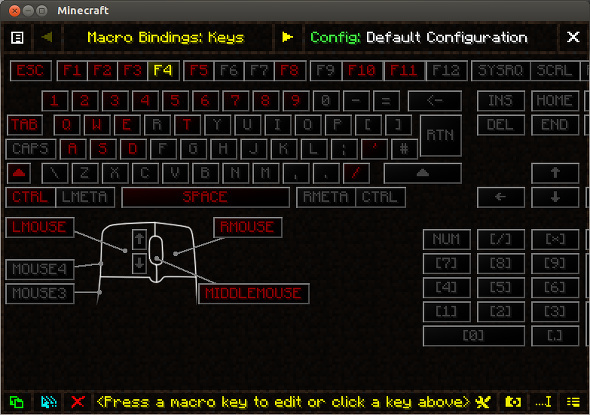
Size klavyenizin bir haritasını göstermelidir; burada kırmızı düğmeler Minecraft işlevleri için ayrılmıştır ve sarı düğmeler komut dosyaları için kullandığınız düğmelerdir.

Üstte, görünümü klavyenizden farklı etkinliklere değiştirebilen sağ bir düğme vardır, bu da önerilen komut dosyalarının bazıları için yararlıdır.
Bu mod, Minecraft'ı sizin için çok daha işlevsel hale getirebilir ve görevleri otomatik olarak gerçekleştirerek size çok fazla zaman ve enerji tasarrufu sağlayabilir. Komut dosyasına bir anahtar veya olay atamak için, komut dosyasını içeren bir .txt dosyasını mods / makrolarınıza yerleştirebilirsiniz klasörünü tıklayın ve kullanmak istediğiniz anahtarı veya etkinliği tıklayın ve ardından “$$
Dünya Bilgileri

Tavsiye edeceğim ilk komut dosyası, birçok yararlı bilgiyi ekranınıza döken basit bir komut dosyasıdır. Oyuncu adınızı, sağlığınızı, açlığınızı, dünya tohumunu, sunucuyu, keneleri (zaman), hava durumunu, doku paketini ve konumunu içerir. Çok fazla “fiziksel” iş yapmasa da, sadece bir düğmeye dokunarak çok fazla bilgi gösterir.
Aşağıdaki kodu .minecraft / mods / macros içindeki bir .txt dosyasına kaydedin:
$$ {log (& dPlayer Bilgileri :); log (Oyuncu adı: & f% PLAYER%); log (Sağlık: & f% HEALTH% kalp); log (Açlık: & f% HUNGER% açlık çubukları); log (Seviye: & f% LEVEL%); eğer (% MODE% = 0); log (Gamemode: & fSurvival); Başka; log (Gamemode: & fCreative); endif; log (Doku Paketi: & f% TEXTUREPACK%); log (Konum: & f% DIMENSION%, X% XPOS% Z% ZPOS%,% YPOS% yer üstü blokları); log (& dServer Bilgisi :); log (Sunucu: & f% SERVER%); log (Dünya Tohumu: & f% SEED%); log (Zaman: & f% TICKS% keneler); eğer (% RAIN% = 0); log (Hava Durumu: & fSunny); Başka; log (Hava Durumu: & fRaining); endif; }$$
Açlık Hatırlatıcıları
Daha sonra, bir oyuncu olarak, işler yoğunlaştığında, açlık çubuğunuzu kaybetmenin kolay olduğunu fark ettim. Bu komut dosyası, açlık çubuğunuz belirli bir seviyeye ulaştığında ekranınızda bir mesaj görüntüler ve kötü şeyler gerçekleşmeden önce kendinizi beslemenizi hatırlatır. Bu betiği “onHungerChange” etkinliğine atamanız gerekir, böylece açlık çubuğunuzun her değiştiğinde çok düşük olup olmadığını kontrol eder. Aksi takdirde, komut dosyasını bir tuşa atayarak, düşük açlık çubuğunuz hakkında sizi uyaran bir mesaj alıp almadığınızı kontrol etmek için her seferinde bu tuşa basmanız gerekir. Bu senaryonun amacını bozar.
Bu kodu bir .txt dosyasına yapıştırın:
$$ {if (% HUNGER% = 1); log (& 3 Midem gevrekleşiyor... Belki yemek yemeliyim ...); endif; }$$
Otomatik Besleyici
Düşük açlık çubuğunuz hakkında uyarılmak güzel olabilir, ancak tamamen göz ardı etmek istiyorsanız açlık çubuğu ve düşünmek zorunda kalmadan kendinizi besleyin, o zaman bu otomatik beslemeyi kullanmak isteyebilirsiniz senaryo. Ne kadar aç olduğunuzu belirlemek ve olmayacak bir yiyecek maddesi kullanmak yeterince akıllı "Aşırı doldurma" - başka bir deyişle, yalnızca siz olduğunuzda 7 açlık noktasını geri yükleyen bir gıda maddesi kullanmayacaktır. kayıp 3.
Bu kodu bir .txt dosyasına yapıştırın:
eğer (otomatik ısıtıcı); log ("& 2 [Makro] & fAutoEater durdu"); ayarlanmamış (otomatik ısıtıcı); Dur(); Başka; log ("& 2 [Makro] & fAutoEater başladı"); set (otomatik ısıtıcı); yapmak; eğer (AÇLIK! = 20); eğer (AÇLIK <13); çekme (364); eğer (ÖĞE = 364); yapmak (32); anahtar (kullanım); (ITEM = 364); endif; çekme (320); eğer (ÖĞE = 320); yapmak (32); anahtar (kullanım); (ITEM = 320); endif; çekme (282); eğer (MADDE = 282) yapmak (32); anahtar (kullanım); (ITEM = 282); endif; endif; eğer (AÇLIK <14); çekme (366); eğer (ÖĞE = 366); yapmak (32); anahtar (kullanım); (ITEM = 366); endif; endif; eğer (AÇLIK <15); çekme (297); eğer (ÖĞE = 297); yapmak (32); anahtar (kullanım); (ITEM = 297); endif; çekme (350); eğer (ÖĞE = 350); yapmak (32); anahtar (kullanım); (ITEM = 350); endif; endif; eğer (AÇLIK <16); çekme (322); eğer (ÖĞE = 322); yapmak (32); anahtar (kullanım); (ITEM = 322); endif; endif; eğer (AÇLIK <17); çekme (360); eğer (ÖĞE = 360); yapmak (32); anahtar (kullanım); (ITEM = 360); endif; Eğer ($$ [eatRaw] = 1); çekme (367); eğer (ÖĞE = 367); yapmak (32); anahtar (kullanım); (ITEM = 367); endif; endif; endif; eğer (AÇLIK <18); Eğer ($$ [eatRaw] = 1); çekme (319); eğer (ÖĞE = 319); yapmak (32); anahtar (kullanım); (ITEM = 319); endif; çekme (363); eğer (ÖĞE = 363); yapmak (32); anahtar (kullanım); (ITEM = 363); endif; endif; endif; eğer (AÇLIK <19); Eğer ($$ [eatRaw] = 1); çekme (365); eğer (ÖĞE = 365); yapmak (32); anahtar (kullanım); (ITEM = 365); endif; çekme (375); eğer (ÖĞE = 375); yapmak (32); anahtar (kullanım); (ITEM = 375); endif; çekme (349); eğer (ÖĞE = 349); = yapmak (32); anahtar (kullanım); (ITEM = 349); endif; endif; çekme (260); eğer (ÖĞE = 260); yapmak (32); anahtar (kullanım); (ITEM = 260); endif; endif; eğer (AÇLIK <20); çekme (357); eğer (ÖĞE = 357); yapmak (32); anahtar (kullanım); (ITEM = 357); endif; endif; endif; döngüsü; endif;
Sohbet Kaydedici
Bazı komik arkadaşlarınızla sohbet sırasında bir anı olarak saklamaya değer anlar yaşarsınız. Minecraft bilgisayarınıza sohbetleri kaydetmez, ancak basit bir komut dosyası bununla ilgilenebilir. Yalnızca komut dosyasını “onChat” etkinliğine atarken çalışır ve sohbet günlükleri .minecraft / mods / macros / logs / log.txt dosyasında bulunabilir.
Bu kodu bir .txt dosyasına yapıştırın. dosya:
STRIP (& sohbet,% CHAT%) LOGTO ("Log.txt",% DATE%% TIME%:% & sohbet%);
Oyun Ortasındaki Doku Paketlerini Değiştir
Öncelikle oyununuzu terk etmek zorunda kalmadan doku paketlerini değiştirmek isterseniz, bunu başka bir komut dosyasıyla yapabilirsiniz. Komut dosyasını önce istediğiniz doku paketinin adına düzenlemeniz ve ardından bir komut dosyasına atamanız gerekir. Bu nedenle, birden çok doku paketi arasında geçiş yapmak istiyorsanız, komut dosyasını çoğaltmanız, her komut dosyasını istediğiniz doku paketi için değiştirmeniz ve her komut dosyasını bir anahtara atamanız gerekir.
Bu kodu bir .txt dosyasına yapıştırın:
$${ Texturepack (texturepack); log (& eTeklif paketini% TEXTUREPACK% olarak değiştiriyor ...); }$$
Sonuç
Tabii ki, komut dosyaları söz konusu olduğunda, kendi ihtiyaçlarınıza göre kendiniz oluşturabileceğiniz için sonsuz olasılıklar vardır. Aynı adımların çoğunu gerektiriyorsa, çok fazla zaman ve enerji tasarrufu yapmanıza yardımcı olabilecek teorik olarak komut dosyaları aracılığıyla yapılar oluşturabilirsiniz. Bu yüzden etrafta dolaşmak için biraz zamanınız varsa, komut dosyaları size biraz yardımcı olabilir ve genel Minecraft deneyiminizi geliştirebilir.
Daha fazlası için, bildiğinizden emin olun Minecraft'ta oyun modunu değiştirme Minecraft Oyun Modunuzu DeğiştirmeBu yazıda çeşitli Minecraft oyun modlarını detaylandıracağız ve Yaratıcı moddan Hayatta Kalma moduna nasıl geçileceğini açıklayacağız. Daha fazla oku .
Danny, açık kaynaklı yazılım ve Linux'un tüm yönlerinden hoşlanan North Texas Üniversitesi'nde son sınıf öğrencisi.